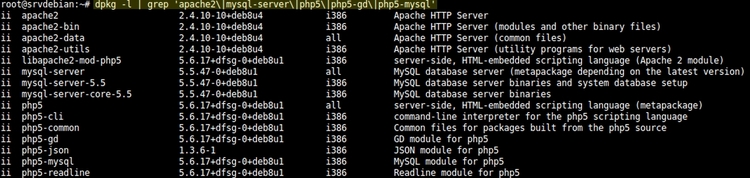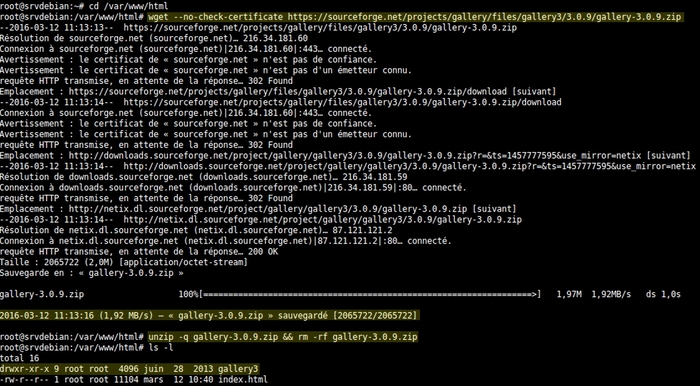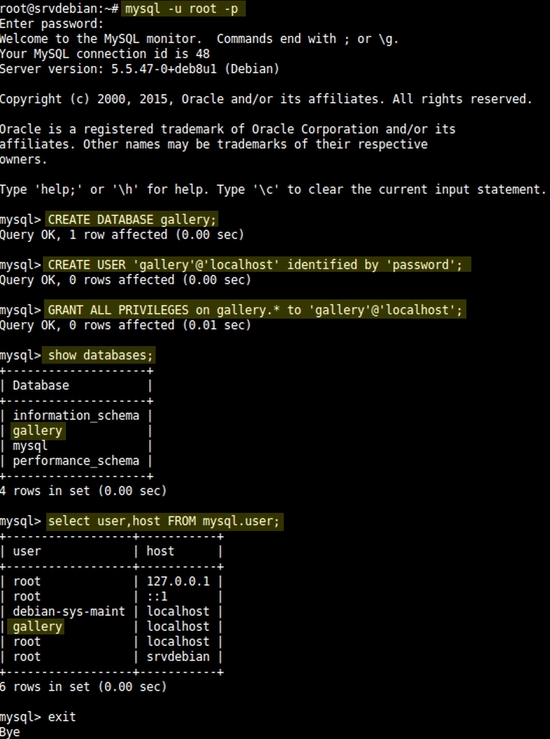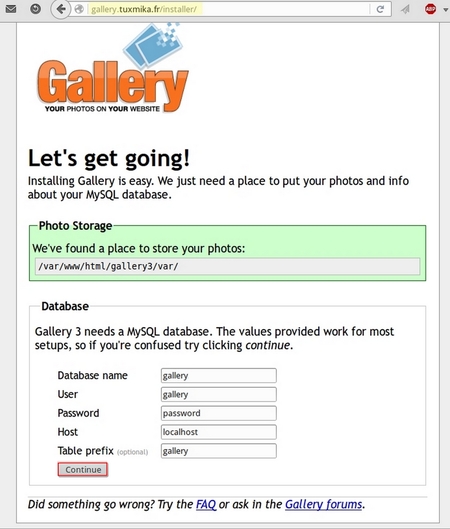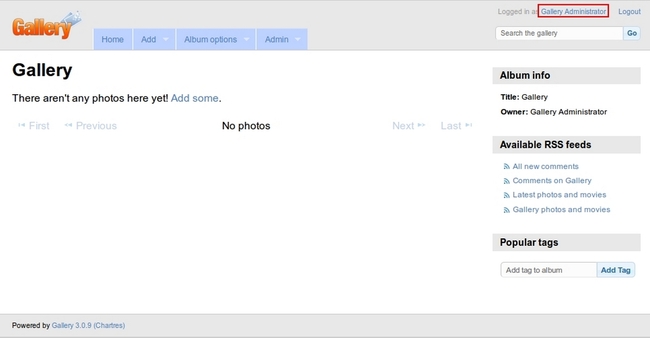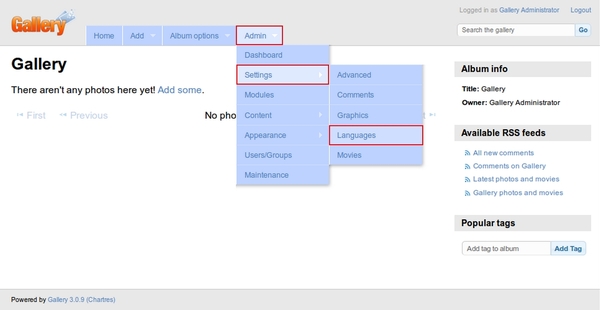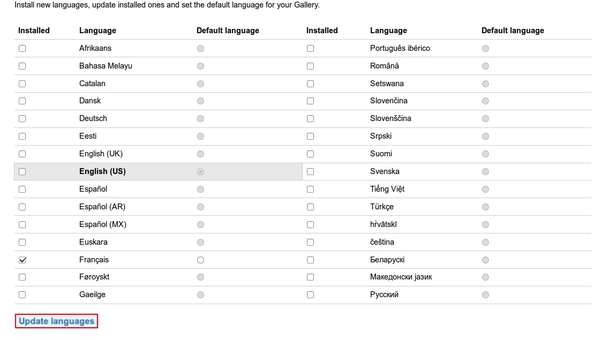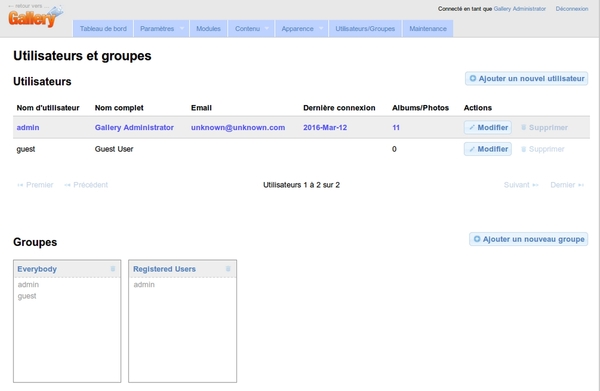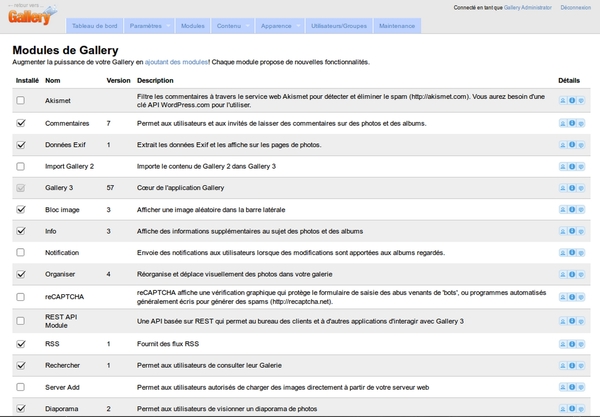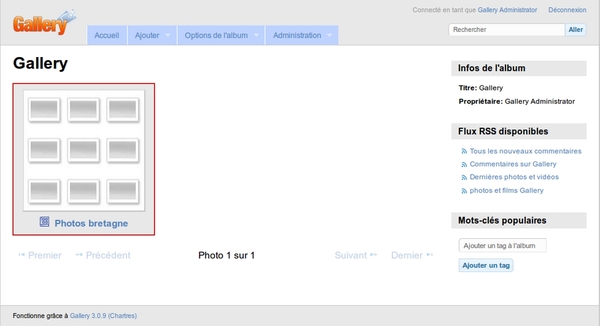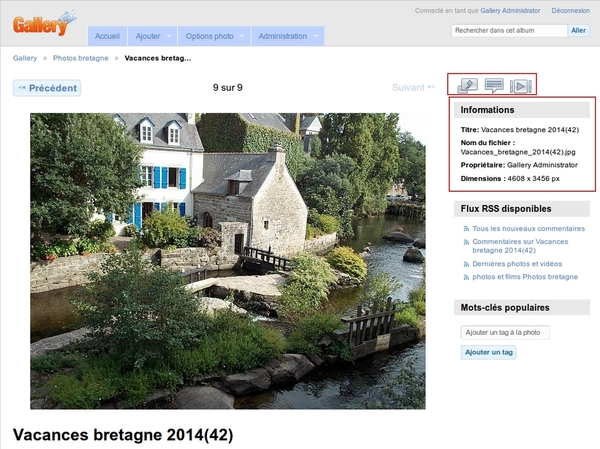-
Installer Gallery 3 sur Debian Jessie
 Gallery est une application libre et gratuite conçue pour la publication et le partage de photos.
Gallery est une application libre et gratuite conçue pour la publication et le partage de photos.Grâce à une interface web simple et intuitive, Gallery va permettre de gérer et partager des images, des fichiers audio et vidéo.
Tutoriel réalisé sur Debian Jessie 8.3 avec Gallery 3.0.9
Les prérequis pour Gallery 3 sont un serveur Web supportant le PHP, PHP5, un serveur SQL et les modules PHP5-gd et PHP-mysql.
apt-get install apache2 mysql-server php5 php5-gd php5-mysql
( cliquer sur l'image pour l'agrandir )
On se place ensuite dans le répertoire /var/www/html
cd /var/www/html
On télécharge la dernière version de gallery.
wget --no-check-certificate https://sourceforge.net/projects/gallery/files/gallery3/3.0.9/gallery-3.0.9.zip
On décompresse l'archive et on la supprime une fois terminé.
unzip -q gallery-3.0.9.zip && rm -rf gallery-3.0.9.zip
( cliquer sur l'image pour l'agrandir )
On rend l'utilisateur / groupe www-data propriétaire récursivement du dossier gallery3.
chown -R www-data:www-data gallery3
On attribue également de manière récursive les droits 755.
chmod -R 755 gallery3
( cliquer sur l'image pour l'agrandir )
Nous allons maintenant créer la base de données et un utilisateur pour gallery.
( cliquer sur l'image pour l'agrandir )
Si vous avez suivi mes tutoriels sur ZwiiCMS ou bien PhotoShow, vous aurez pu créer un virtualhost pour Gallery.
Je ne vais pas vous montrer ici toutes les possibilités de Gallery 3, tant elles sont nombreuses...
Depuis votre navigateur,vous pouvez maintenant accéder à votre Gallery.
Entrez les différents éléments de la base de données que vous avez crée auparavant et cliquer sur Continue.
( cliquer sur l'image pour l'agrandir )
Si tout est bon, l’installation sera alors complète.
Vous pourrez cliquer sur Start Using Gallery avec les identifiants qui vous sont donnés.
( cliquer sur l'image pour l'agrandir )
Dans un premier temps, nous allons changer le mot de passe admin.
Pour cela, cliquer sur Gallery Administrator
( cliquer sur l'image pour l'agrandir )
Cliquer ensuite sur Change password.
Modifier le mot de passe, et cliquer sur Save pour terminer.
( cliquer sur l'image pour l'agrandir )
Nous allons maintenant modifier la langue.
Aller dans Admin/Settings/Languages.
( cliquer sur l'image pour l'agrandir )
Choisir votre langue et cliquer sur Update languages pour terminer.
( cliquer sur l'image pour l'agrandir )
La partie Utilisateurs et groupes.
( cliquer sur l'image pour l'agrandir )
Les différents modules pouvant être installés..
( cliquer sur l'image pour l'agrandir )
Je vais maintenant créer mon 1er album.
Pour cela, je vais aller dans Ajouter/Ajouter des photos ou un album.
Une fenêtre va s'ouvrir, dans laquelle je vais entrer les différentes informations ( titre, description...)
Une fois terminé, je valide en cliquant sur Créer.
( cliquer sur l'image pour l'agrandir )
Pour ajouter des photos à mon album, je vais cliquer sur celui-ci.
( cliquer sur l'image pour l'agrandir )
Je clique sur Ajouter.
Une fenêtre avec laquelle je pourrais choisir mes photos à uploader va s'ouvrir.
Une fois mes photos sélectionnées, celles-ci vont être automatiquement uploadées.
( cliquer sur l'image pour l'agrandir )
Mes photos ont bien été ajoutées à mon album.
( cliquer sur l'image pour l'agrandir )
Pour chaque photos, vous avez le choix entre plusieurs options.
( cliquer sur l'image pour l'agrandir )
En ouvrant une photo, vous pouvez la possibilité de l'afficher en taille réelle, de voir les commentaires sur celle-ci ou bien encore les lancer les en mode diaporama.
Vous avez également la possibilité de visualiser les différentes informations sur vos photos ( les données exif pouvant être activées dans l'onglet module de gallery)
( cliquer sur l'image pour l'agrandir )
Conclusion :
Tout comme Piwigo, Gallery 3 est un logiciel qui possède de nombreuses fonctionnalités intéressantes notamment grâce a ses nombreuses extensions.
N'hésitez pas à le tester...
 Tags : clique, image, agrandir, gallery, photo
Tags : clique, image, agrandir, gallery, photo
-
Commentaires